
Di nuovo dentro Maggio 2016 , Dropbox ha annunciato sul suo blog ufficiale che ora ha mezzo file miliardi utenti. Sono molte persone, il che significa anche che probabilmente ci sono molte informazioni archiviate in questo servizio cloud che non vorresti che altre persone vedessero. Se sei uno di quei 500 milioni, è ora di proteggere il tuo account.
Scegli una password complessa
Aspetta, non saltare questa sezione! So che l'hai sentito un milione di volte, ma c'è un motivo: è importante . Se stai usando una password incredibilmente debole, onestamente non importa cos'altro fai, perché il tuo account è già a metà strada per essere compromesso. Così usa una password complessa !
RELAZIONATO: Perché dovresti usare un gestore di password e come iniziare
Ma non è tutto. Più complessa è la tua password, più è sicura, quindi la consiglio utilizzando un generatore di password e un gestore piace LastPass . Non solo puoi usare questo strumento per creare password forti, fondamentalmente indovinabili, ma puoi usarlo per memorizzare quelle password. In questo modo, devi solo ricordare la tua password principale, invece delle dozzine di password che usi per diversi siti. Come ho detto, LastPass è il mio preferito, ma ce ne sono altri là fuori. Esplora le tue opzioni, quindi scegli quella più adatta a te.
Per cambiare la tua password Dropbox, accedi prima a Sito Web di Dropbox . Da lì, fai clic sul tuo piccolo avatar nell'angolo in alto a destra e seleziona "Impostazioni".
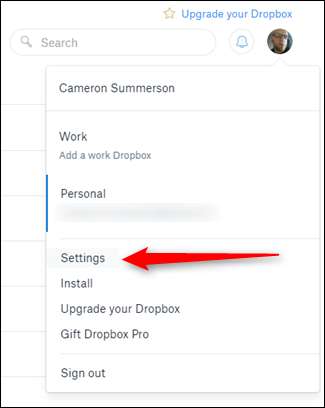
Il menu Impostazioni si aprirà in una nuova scheda: fare clic sulla scheda "Protezione". La prima opzione in questo menu è "Cambia password". Fare clic su quello.

Dovrai prima inserire la tua vecchia password prima di selezionarne una nuova, quindi vai avanti e fallo. Ora scegli una password valida e sicura!
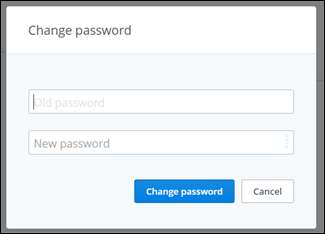
Utilizza la verifica in due passaggi
Ancora una volta, questo è qualcosa che potresti aver sentito, ma è estremamente importante: se la verifica in due passaggi è un'opzione, dovresti usarla, senza fare domande!
RELAZIONATO: Che cos'è l'autenticazione a due fattori e perché ne ho bisogno?
Se non hai familiarità con la verifica in due passaggi (comunemente chiamata anche autenticazione a due fattori), è un secondo livello di sicurezza per il tuo account. Non solo avrai bisogno della tua password per accedere, ma dovrai anche inserire un codice inviato al tuo telefono, assicurandoti che, anche se qualcuno in qualche modo ha ottenuto la tua password, non sarebbe in grado di accedere (a meno che non 'd anche ti hanno rubato il telefono). Puoi scegliere tra un paio di modi diversi per ottenere questo codice: tramite messaggio di testo al tuo numero di telefono o utilizzando un'app di autenticazione come Google Authenticator o Authy . Anche se dipende completamente da te, ti consiglio di utilizzare un'app come Authy.
Detto questo, ecco come impostare il tutto.
Dopo aver effettuato l'accesso al sito web di Dropbox, fai clic sul tuo avatar nell'angolo in alto a destra, quindi seleziona "Impostazioni".

Nel menu Impostazioni, fare clic sulla scheda "Protezione".

Subito sotto la sezione Password, vedrai la sezione "Verifica in due passaggi". Fare clic su "Abilita": verrà visualizzata una finestra di dialogo, fare clic su "Inizia" per ... beh, iniziare.

Nella finestra di dialogo successiva, inserisci la tua password attuale.
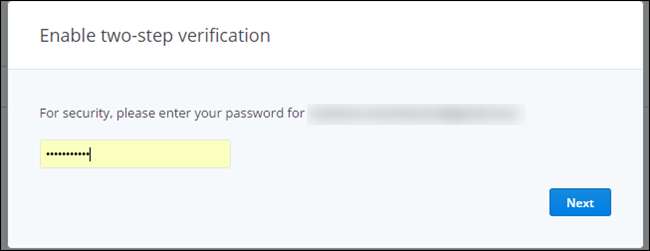
La schermata successiva ti chiederà di scegliere il metodo in cui ricevere i codici di sicurezza, ancora una volta, ti consiglio di utilizzare un'app mobile come Authy, poiché è più sicura.

Se scegli di utilizzare un'app di autenticazione, la schermata successiva mostrerà un codice QR: basta scansionare questo codice dall'app di autenticazione sul telefono.
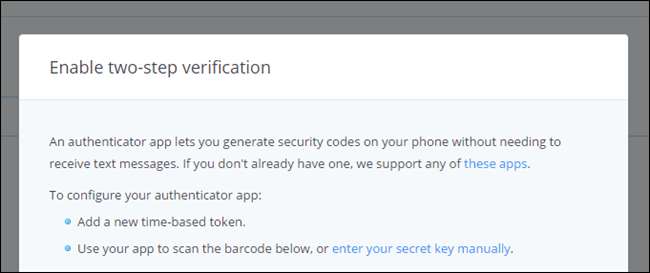
Se scegli di utilizzare solo il telefono, dovrai inserire il tuo numero di telefono. Se configuri un'app di autenticazione, puoi scegliere di inserire il tuo numero di telefono come backup.
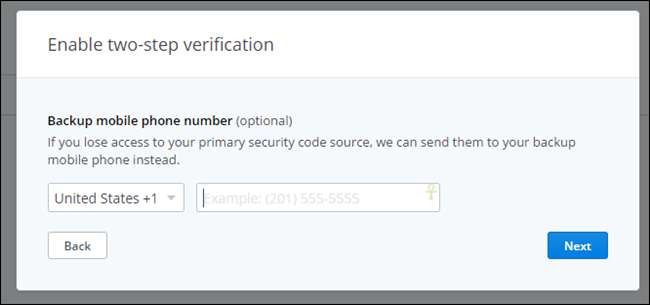
Infine, verificherai di avere effettivamente accesso ai codici inserendo il codice corrente, dalla tua app di autenticazione o dal messaggio di testo che ti verrà inviato automaticamente con questo passaggio.

Ti fornirà anche un elenco di 10 codici di backup: conservali in un luogo sicuro, nel caso in cui dovessi rimanere bloccato fuori dal tuo account e non avere accesso al tuo telefono.
Gestisci le tue sessioni correnti, i dispositivi collegati e le app collegate
RELAZIONATO: Come non perdere mai i file archiviati in Dropbox e altri servizi di sincronizzazione file
Se utilizzi Dropbox da un po 'di tempo, ti consigliamo di dare un'occhiata alla sezione sotto l'autenticazione in due passaggi nel menu Sicurezza di Dropbox: qui è dove vedrai le sessioni correnti, i dispositivi collegati al tuo Dropbox account e app a cui hai concesso l'accesso.
Fondamentalmente, qui vorrai solo assicurarti che tutto sia in ordine: se i dispositivi più vecchi che non hai più sono ancora elencati qui, vai avanti ed eliminali. Non è necessario consentire l'accesso a tutto ciò che non hai!

Lo stesso vale per le app: se non usi qualcosa, revocane l'accesso. Vai tranquillo. Fallo regolarmente per mantenere un elenco pulito.

Utenti avanzati: crittografa i tuoi file Dropbox sensibili
Tutte queste precauzioni di sicurezza non aiutano se Dropbox stesso non riesce a proteggere il tuo account o se qualcun altro riesce ad accedere al tuo smartphone o a un computer con i tuoi file Dropbox su di essi. Per proteggerti e assicurarti che i tuoi file sensibili rimangano protetti, puoi crittografare i file che archivi nel tuo account Dropbox. Per accedere ai file crittografati, devi conoscere la password di crittografia: chiunque non abbia la chiave di crittografia vedrà solo dati casuali e confusi senza senso. Il peggio che potrebbero fare è eliminare i tuoi dati, ma dovresti comunque avere un backup.
RELAZIONATO: Come proteggere i file sensibili sul tuo PC con VeraCrypt
Dropbox stesso non offre alcun modo per crittografare i tuoi file, ma ci sono diversi modi per farlo da solo. Molti geek preferiscono creando un volume VeraCrypt e archiviandolo nel proprio account Dropbox. Se stai cercando qualcosa di un po 'più intuitivo con le app per dispositivi mobili, BoxCryptor è anche un'ottima soluzione. Gli utenti Linux possono effettuare il check-out EncFS per eseguire la crittografia da soli - BoxCryptor ispirato a EncFS.

Questo è davvero tutto ciò che serve per bloccare il tuo account Dropbox. Non ci vuole molto per impostare e proteggere tutto, quindi consiglio vivamente di prenderti il tempo per farlo: vale la pena dedicare mezz'ora a esaminare queste cose per assicurarti che i tuoi dati siano al sicuro!







